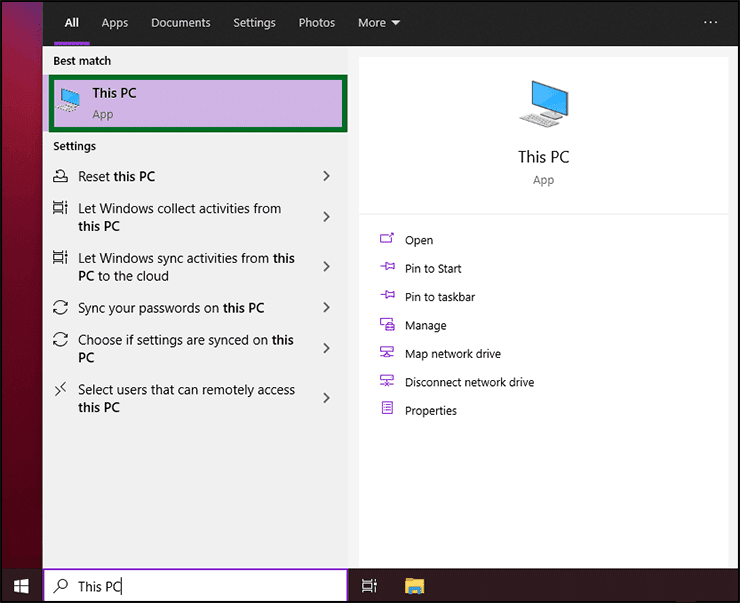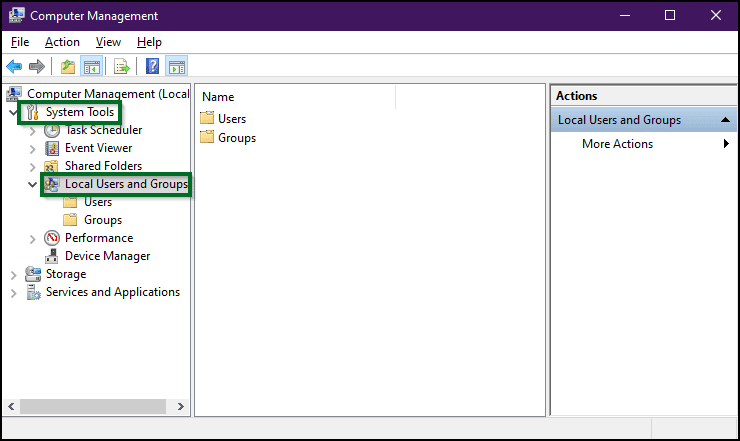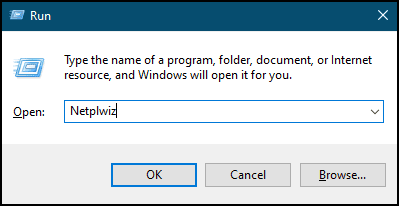Cara Membuka Snap-in MMC Pengguna dan Grup Lokal di Windows 11 atau 10
Artikel tulisansamsul ini akan menunjukan bagaimana cara membuka Snap-in MMC Pengguna dan Grup Lokal di Windows 11 atau 10. Untuk mengelola akun atau grup pengguna di Windows 11/10, kamu perlu membuka snap-in Konsol Manajemen Microsoft (MMC) Pengguna dan Grup Lokal. Ini memungkinkan kamu untuk mengelola akun atau grup pengguna, seperti pembuatan/penghapusan akun pengguna, menonaktifkan akun pengguna, menyetel ulang kata sandi pengguna, mengaktifkan akun Administrator bawaan , mencegah pengguna mengubah Kata Sandi Masuk, dll.
Catatan : Sebelum melanjutkan dengan langkah-langkah yang disarankan lebih lanjut, kamu harus mencatat bahwa snap-in MMC Pengguna dan Grup Lokal bukan bagian dari edisi Windows 11/10 Home. Jika kamu ingin mengakses snap-in MMC Pengguna dan Grup Lokal di Windows 11/10 Home edition, aktifkan terlebih dahulu konsol Local User and Group Management (Lusrmgr.msc) di Windows 11/10 Home edition.
Dalam artikel ini, kita akan memandu kamu melalui langkah-langkah untuk menjalankan Snap-in MMC Pengguna dan Grup Lokal di Windows 11 atau 10.
Bagaimana Membuka Snap-in Pengguna dan Grup Lokal di Windows 11 atau 10 melalui Manajemen Komputer?
1. Klik tombol Start dan ketik This PC.
2. Kemudian, klik kanan pada This PC dan pilih Manage.
3. Setelah itu, jendela Manajemen Komputer akan terbuka.
4. Perluas Alat Sistem di menu drop-down kiri dan kamu bisa mengakses snap-in MMC Pengguna Lokal dan Grup.
Bagaimana Membuka Snap-in Pengguna dan Grup Lokal di Windows 11 atau 10 melalui Run atau Command Prompt?
Pertama, tekan Windows + R untuk membuka kotak dialog Run. Ketik lusrmgr.msc di kotak Run dan tekan Enter pada keyboard untuk membuka jendela Pengguna dan Grup Lokal.
Atau, buka Command Prompt.
Pada jendela Command Prompt, ketik lusrmgr.msc dan tekan Enter pada keyboard untuk membuka jendela Lusrmgr (Pengguna dan Grup Lokal).
Bagaimana Membuka Snap-in Pengguna dan Grup Lokal di Akun Pengguna?
1. Tekan tombol Windows + R untuk membuka kotak dialog Run.
2. Ketik perintah berikut dan tekan Enter dari papan ketik:
netplwis
3. Kotak dialog Akun Pengguna akan terbuka. Alihkan pada tab Advanced dan klik tombol Advanced. Sekarang, kamu bisa mengakses snap-in Pengguna dan Grup Lokal.
Setelah kamu menyelesaikan langkah-langkahnya, kamu harus mengakses Pengguna Lokal dan Grup MMC Snap-in di Windows 11/10.
Lebih banyak sumber daya Windows
Untuk artikel yang lebih bermanfaat, cakupan, dan jawaban atas pertanyaan umum tentang Windows 10 dan Windows 11, kunjungi sumber daya berikut:
Windows 11 di Tulisan Samsul - Semua yang harus kamu ketahui
Windows 10 di Tulisan Samsul - Semua yang harus kamu ketahui